上一篇说到Qt Creator配置WebAssembly,通过Qt Creator编译Qt程序并运行
部署
编译会生成以下几个文件
| 文件名 | 文件说明 |
|---|---|
| app.html | HTML 页面 |
| qtloader.js | js文件,调用wasm加载Qt程序的内容 |
| app.js | js文件,加载Qt程序 |
| app.wasm | emscripten 编译生成的二进制文件 |
| qtlogo.svg | 网页图标 |
打包部署其实只需要这几个文件即可
app.html为程序显示入口,app.html通过qtloader.js和app.js加载Qt应用的内容进行显示,通过查看app.html、qtloader.js、app.js的内容,很容易看到他们之间的调用关系
我们使用浏览器打开app.html并不能直接运行,会提示“TypeError: Failed to fetch”

需要通过web服务器访问app.html才能正常启动
我们可以通过python快速启动一个web服务器进行显示,
1.打开命令行工具,进入项目所在的目录,即app.html所在的目录
cd F:\PROJECT\build-TestSnowPage-Qt_5_15_2_WebAssembly-Release2.python开启web服务器
#端口号为8000
C:\Users\Mango\AppData\Local\Programs\Python\Python39\python.exe -m http.server 8000
3.浏览器启动app.html
E:/emsdk-main/upstream/emscripten/emrun.py --browser chrome --port 8000 F:\PROJECT\build-TestSnowPage-Qt_5_15_2_WebAssembly-Release\TestSnowPage.html通过Qt Creator运行就是通过这个方式进行启动的

Qt Creator依赖python环境来启动的,如果事先没安装python,在配置emscripten环境的时候安装有python,可以按上面的方式用命令行启动

我们也可以通过部署其他web服务器,如IIS、Apache、Nginx,只需要打包上面所说的五个文件进行部署,设置app.html为启动页面即可
IIS部署Qt for WebAssembly应用
1.首先把编译生成的那五个文件拷贝出来放到一个单独的文件夹

2.win10下开启IIS,百度出来很多,贴一个地址https://jingyan.baidu.com/article/ea24bc39c43d72da62b331ce.html
3.打开IIS管理器,右键网站>添加网站

4.物理路径选择第一步创建的目录,端口号换一个,80已经被占用了

5.设置默认文档,选择项目对应的app.html



6.启动服务器

7.在浏览器打开http://localhost:8000/就可以运行了

这样一个Qt for WebAssembly应用就部署起来了,其他网络互通的设备也能通过浏览器访问该站点
到这里,你是不是想着Qt是不是也能来写web应用了,哈哈哈哈
现在web前端技术这么成熟,通过Qt来写前端没有任何优势的啦,拿来耍耍可以,或者特殊情况使用
中文不显示问题
运行一个带有中文的Qt程序我们会发现中文无法显示,变成一个个方框

Qt for WebAssembly目前还无法显示中文,这是因为无法使用浏览器或者说客户宿主机的字体,缺少相关的中文字体库,需要程序本身就带有中文的字体库才能显示
提供一个字体库下载,文泉驿字体库,不算大,5m不到
网盘下载:https://pan.baidu.com/s/1OYYxTWlE2r0VxBrJ1QvkNg,提取码:cr63
加载中文字体库
QFontDatabase::addApplicationFont(":/ttf/WenQuanWeiMiHei-1.ttf");加载之后就能正常显示中文啦

网上有的文章会介绍中文字体库的一个裁剪,因为中文字体库一般会比较大,静态链接会使程序变得很大,有需要的可以自行了解
结语
Qt for WebAssembly的介绍就靠一段落了,WebAssembly 作为一门新技术,已经被官方 Web 标准接纳,继HTML、CSS 与 JavaScript这3种语言后,WebAssembly 成为了第 4 种 Web 语言,相信以后会有更大的发展,让我们拭目以待







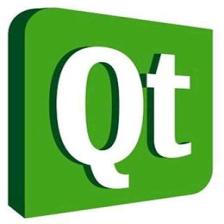














 1828
1828











 被折叠的 条评论
为什么被折叠?
被折叠的 条评论
为什么被折叠?








